1С:Предприятие 8. «Управление транспортным предприятием»
Представляем продукт «1C: Управление транспортным предприятием». Данное решение разработано на базе типовой конфигурации «Управление производственным предприятием».
Конфигурация объединила в себе механизмы и возможности:

1) От УПП – Управление торговлей, Бухгалтерия, ЗУП, Планирование, производство
2) От УАТ:
- Работа ТС
- Ремонты и ТО
- Перевозки
- Билеты и выручка
- Планирование
- Учет ГСМ
3) В результате получился инструмент позволяющий решать задачи:
- Комплексное управление ресурсами предприятия (ERP)
- Зарплата, управление персаналом и кадровый учет (HRM)
- Управленческий учет
- Финансовый учет
- Управление продажами
- Управление транспортом
- Бухгалтерский и налоговый учет.
Как итог: «1С: УТП» — подходит для внедрения в крупных транспортных компаниях, осуществляющих грузовые и пассажирские перевозки, транспортно-экспедиторских компаниях, крупных производственных и торговых предприятиях, с целью автоматизации всего контура учета, в том числе для автоматизации управления транспортными средствами.

Схема работы транспортного предприятия представляет собой взаимодействие:
Внешней среды (контрагенты) и внутренней среды (подразделения). Между ними проходит обмен данными. Средством, помогающим автоматизировать обмен выступает УТП, через свои подсистемы:
Рассмотрим основные объекты конфигурации. Карточка ТС:
1) содержит в себе всю информацию о конкретном автомобиле,
2) по ссылкам доступны механизмы,
3) ввода в эксплуатацию,
4) перемещения между подразделениями и организациями,
5) выбытия автомобилей,
6) доп. параметры,
7) состав ТС,
8) документы на ТС,
9) закрепленный экипаж,
10) датчик GPS,
Следующая закладка содержит информацию об агрегатах установленных на автомобилях, например шинах, аккумуляторах и прочих, с указанием даты установки и нормы выработки, На основе этих данных можно построить отчет о приближении износа агрегата. В карточке отображается текущее местонахождение ТС. Можно задать нормы расхода топлива и технических жидкостей, посмотреть информацию о пробеге, историю состояний ТС, закрепленные топливные карты, заносятся Данные для бух. Учета.

Занятость ТС можно оперативно спланировать с помощь обработки. В верхней части которой указываются отборы, а в нижней части выводится цветовая диаграмма занятости из поля диаграммы доступна возможность создания документов планирующих занятость.

Для удобства диспетчеризации предлагается панель, содержащая подсистемы:
1) пассажирские перевозки,
2) услуги,
3) диспетчерская,
4) справочники,
5) обработки,
6) отчеты,
7) также схематично изображена цепочка документов при работе с ТС.

Удобство в том, что в одном окне собраны все необходимые для работы объекты
Заказы на автотранспорт могут приниматься как от сторонних контрагентов, так и от внутренних подразделений компании. В заказе указываются требование к:

1) ТС от заказчика перевозки,
2) параметры груза,
3) маршрут перевозки,
4) оказываемые услуги заказчику, список которых можно заполнить по заранее созданному шаблону,
5) цены заполнятся автоматически, по установленным прейскурантам, на основании тарифов. Тарифы устанавливаются на параметр выработки с возможностью настройки от объемов работ.
Заполняем получаемые услуги при исполнении заказа (такие как хранение, страховка). Для детального описания груза служит закладка — товары
Для оперативного распределения груза по ТС из АРМ диспетчера в журнале заказов выбираем необходимые грузы. Программа автоматически предложит подходящее ТС, исходя из габаритных параметров грузов. При выборе ТС на закладке «Рейс» заполняются все нужные данные и появляется возможность сформировать документы рейс или путевой лист водителю.

Если груз везет сторонний перевозчик, тогда формируется документ «Рейс». На закладке грузы содержится информация о плане перевозки груза через промежуточные точки маршрута и основные данные. Диспетчеру остается лишь установить в документе признак «Отправлен». Все грузы по этому рейсу автоматически получат статус «Отправлен грузополучателю» и попадут в отчет «Грузы в пути». После прибытия транспорта в конечную точку в документы ставится отметка о выполнении рейса.
При перевозке груза собственным ТС из АРМ вводим документ «путевой лист», который заполняется в 2 этапа:
— на первом — проводим документ и печатаем задание водителю;
— на втором — вносим фактические данные о поездке, такие как пробег и расход топлива. Здесь же показано отклонение от данных GPS и ставим отметку о выполнении задания.
Напомним, что в подсистеме перевозок предусмотрен раздел Пассажирские перевозки. При выборе соответствующего вида п/л появляются закладки где можно внести данные о выручке – в базе создается соответствующий документ и о проданных билетах, через документы. Билетно-учетный лист – содержит информацию о проданных билетах и посадочную ведомость. Данные о количестве проданных билетов и полученной выручке видим в отчете, также в путевом листе фиксируем простои, если были.

На основании данных путевых листов программа позволяет формировать разнообразные отчеты.
Основным отчетом, отображающим эффективность деятельности по перевозкам, является «Рентабельность грузов» и другие аналитические отчеты, такие как:
— Карточка работы транспортных средств;
— Свод начисленной ЗП;
— Отчет по пробегу ТС;
— Диаграмма состояния ТС и множество др.
Для отслеживания фактического выполнения маршрута, слежения за расходом топлива и т.д. предусмотрен функционал мониторинга ТС. Для этого на ТС должно быть установлено: бортовой GPS/Глонасс трекер и разнообразные датчики (уровня топлива, веса, открывания/закрывания кузова и т.д.).

Получение данных с навигационного оборудования возможно несколькими способами:
1) «1С:Центр спутникового мониторинга» – решение встроено в рассматриваемую конфигурацию,
2) Загрузкой данных из системы спутникового мониторинга Omnicomm,
3) Dynafleet,
4) Загрузкой данных из промежуточных файлов при помощи настраиваемой обработки.
Основными возможностями подсистемы является: Отображение местоположения на картах, Контроль скоростного режима, Значение уровня топлива и других показателей по установленным датчикам.
Благодарим за внимание!
Источник: centit.ru
1С-Рарус: Первоначальная подготовка и настройка программ линейки УАТ-22.02.2018 HD
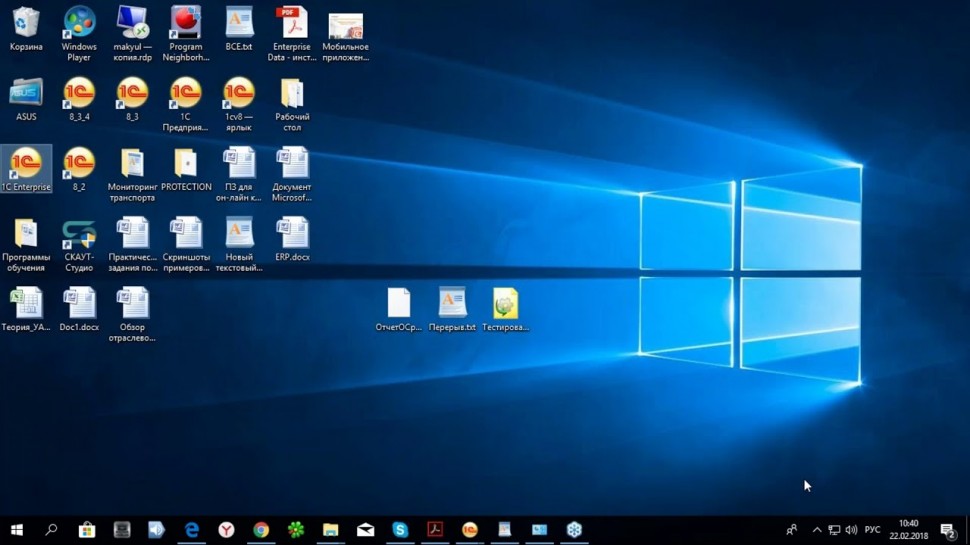
Группа компаний «1С-Рарус»: внедрение и сопровождение программ «1С», комплексная и отраслевая автоматизация (70 решений для 17 отраслей), автоматизация розничной торговли, 1С:Дистрибьюция, 1С:Франчайзинг, учебный центр, компьютеры, сети, системы безопасности и т.д.
Первоначальная подготовка и настройка программ линейки УАТ-22.02.2018.
Запись вебинара от 22 февраля 2018 «Первоначальная подготовка и настройка программ линейки управление автотранспортом. Взаимодействие программ линейки управления автотранспортом с типовыми конфигурациями «1С»».
Подробнее о линейке решений «1С: Предприятие 8. Управление Автотранспортом» можно ознакомиться по ссылке: https://rarus.ru/1c-transport/1c8-avtotransport-st.
27.02.2018 10:41
Sound language:
RUS — Русский
Провайдер видео:
Ссылка на страницу ролика: Код ролика: Код для плейлиста: Размер видео: × Отменить Автозапуск воспроизведения Код для плейлиста Начинать с текущего видео
развернуть свернуть
- Видео
- События и мероприятия
- Вебинары
- 1С-Рарус: Первоначальная подготовка и настройка программ линейки УАТ-22.02.2018
Нет комментариев. Ваш будет первым!
Войдите или зарегистрируйтесь чтобы добавлять комментарии
Похожие видео ролики
- Сейчас читают
- Новые комментарии к видео
Just Panda → Yandex.Cloud: Monthly Cloud News December — видео 13 часов назад
А смысл объединять в одном месте облачные продукты (виртуалки, кубер, базы) и приложения как сервисы.
Just Panda → Yandex.Cloud: Monthly Cloud News December — видео 16 часов назад
Да кому нафиг нужна нейросетка, кроме одной компании, когда виртуалкам (а заодно и базам и прочим се.
Skrapy Coco → soel.ru: ЭРКОН: наши изделия точно не хуже импортных. Елена . 22 часа назад
Ура товарищи! Мы научились делать резисторы и индуктивности!
Александр Чернышев → Renga BIM: BIM от слов к делу. Renga в руках мастера. — вид.
1 день назад
Извините меня. Но что за страх спроектировали в ренге? Складывается ощущение, что в ренге красив.
Никита Городецкий → Renga BIM: BIM от слов к делу. Renga в руках мастера. — вид. 1 день назад
слишком много пафоса. конференции, номинации, лотереи.
SEKATOR93 → Renga BIM: BIM от слов к делу. Renga в руках мастера. — вид. 1 день назад
Я инженер-электрик, покажите мне хотя бы один проект марки ЭО выполненный в ренге. Тот коттеж, котор.
Jury Filatov → Renga BIM: BIM от слов к делу. Renga в руках мастера. — вид. 1 день назад
Не… Конечно кой чего в ренге делать можно… По стройке, по конструктиву… Но блин! Эта программа сплош.
Sergey Samolin → soel.ru: ЭРКОН: наши изделия точно не хуже импортных. Елена . 1 день назад
Эркон крассавчики, были бы сроки поставки еще не по 2-3 месяца, а прям на прилавках лежало вообще пе.
ЧАНАЛ → Renga BIM: BIM от слов к делу. Renga в руках мастера. — вид. 1 день назад
TheRus13 → soel.ru: ЭРКОН: наши изделия точно не хуже импортных. Елена . 1 день назад
Так это наши нижегородские, бывший завод «Орбита».Раньше был знаменит резисторами серии МЛТ.
Пуска.
Популярные темы видео
- программирование 1481
- вебинар 635
- документооборот 489
- электронный документооборот 480
- обучение 444
- autodesk 377
- автоматизация склада 319
- 1с-рарус 294
- видеоурок 267
- управление проектами 243
- импортозамещение 232
- видеокурс 229
- android 225
- цифровая трансформация 198
- directum 193
- интервью 181
- производство 180
- управление ремонтами 175
- делопроизводство 175
- антивирус 152
- хостинг 135
- управление складом 134
- автоматизация документооборота 131
- продажи 122
- 1с:предприятие 121
- управление документами 118
- сбербанк 112
- электронный архив 110
- wms система 104
- курсы 1с 103
- внедрение wms 101
- бюджетирование 99
- автоматизация делопроизводства 96
- система документооборота 93
- документы в электронном виде 92
- конструктор сайтов 91
- планирование 85
- управление логистикой 83
- внедрение 80
- windows 75
- мобильное приложение 75
- стартап 74
- управление тоир 73
- глонасс 72
- будущее 71
- 1с бухгалтерия 71
- версии документов 70
- договоры 69
- управление производством 68
- интеграция 64
1С-Рарус: Автоматизация аптечных сетей на базе «1С:Розница 8. Аптека» (часть 1)
обновлен 4 года назад
«1С-Рарус: Управление санаторно-курортным комплексом» rarus.ru/1c-hotel/resheniya-dlya-sanatoriev-domov-otdykha-kurortnykh-kompleksov/ «1С-Рарус: Детский оздоровительный лагерь» rarus.ru/1c-hotel/resheniya-dlya-detskikh-lagerey-turbaz/ «1С-Рарус: Управление отелем» rarus.ru/1c-hotel/resheniya-dlya-oteley-i-gostinits/ Это универсальные программные продукты, которые легко решают задачи управления и учёта всех нео.
обновлен 4 года назад
Программный продукт, предназначенный для крупного предприятия в составе которого есть блок общественного питания, столовая, кейтеринговая служба или кухня. Этот модуль используется совместно с другими отраслевыми решениями, разработанными на базе конфигурации «ERP Управление предприятием 2», образуя единую комплексную информационную систему. rarus.ru/1c-restoran/modul-1c-obshchepit-dlya-1c-erp/
обновлен 4 года назад
Программные продукты «1С-Рарус: Комбинат питания» и «1С-Рарус: Управление рестораном» отлично подходят для автоматизации управленческого учета на предприятиях питания самого различного типа и масштаба. Рекомендуется использовать на крупных предприятиях питания, сетях или предприятиях, имеющих сложную структуру подразделений. rarus.ru/1c-restoran/1c-rarus-kombinat-pitania-1/ rarus.ru/1c-restoran/1c-rarus-upravl-re.
обновлен 4 года назад
Программный продукт «1С: Предприятие 8. Общепит» — уже много лет признается как лучшее программное решение для автоматизации учета деятельности ресторанов, кафе, баров, подразделений общественного питания производственных и кондитерских цехов и других предприятий общественного питания. rarus.ru/1c-restoran/1c8-restoran/
обновлен 4 года назад
Программные решения «1С-Рарус» помогают ресторанному и отельному бизнесу успешно управлять и учитывать всевозрастающие требования клиентов, получая высокие конкурентные преимущества и возможности. Программы для автоматизации учета в санаториях, пансионатах, гостиницах, отелях — rarus.ru/1c-hotel/ Программы для автоматизации учета в ресторанах, барах, кафе и других предприятиях общепита — rarus.ru/1c-restoran/
Источник: 12n.ru
Объединение конфигурации БП, УТ, УПП с конфигурацией Управление автотранспортом. Инструкция от Раруса
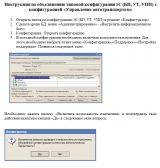
Объединение конфигурации «Управление автотранспортом» в единую информационную базу выполняется с конфигурацией «1С:Бухгалтерия предприятия ред.2.0»,«1С:УТ»,«1С:УПП». Такое объединение не требует навыков программирования и может быть выполнено обычными пользователями.
Related Posts
20 Comments
labik 17.11.2011 at 09:05
Инструкция по объединению типовой конфигурации 1С (БП, УТ, УПП) с конфигурацией «Управление автотранспортом» от Раруса Перейти к публикации
Famza 17.11.2011 at 09:05
А опыт использования боевых типовых конфигураций с УАТ есть? Много ошибок? Интересуют впечатления — мож и в личку, да я думаю остальным тоже интересно будет
Арчибальд 17.11.2011 at 09:22
Не минусую только потому, что автор начинающий. В чем смысл публикации? тот, кто покупает у Раруса конфигурацию, покупает и инструкцию.
(1) Рарус-УАТ характерен тем, что обновляется крайне редко. А исходную конву обновлять не дает…
Famza 17.11.2011 at 09:46
(2) Документация от раруса для УАТ скудна до безобразия. Особенно описание конфигурации — только примеры как можно «нажимать на кнопочки». Так что такие инструкции только в помощь.
ЗЫ. А может я просто плохо искал? )))
labik 17.11.2011 at 10:17
Мы просто с клиентами работаем удаленно. книги привезли клиентам. а они нам поставили задачу объединить. вот и пришлось просить у раруса. впечатлений пока нет никаких. ставили первый раз.
sinjevla 17.11.2011 at 11:11
Инструкция какая-то слабенькая
labik 17.11.2011 at 11:24
главное все понятно как объединить!)) сам искал в интернете. ничего не нашел.
Famza 17.11.2011 at 11:44
впечатлений пока нет никаких. ставили первый раз.
А как с сервером защиты? Да и как быть с лицухами? Например, УПП 20 доп.лицензий + УАТ 10 доп.лицензий, на УПП лиц на сервер.
labik 17.11.2011 at 11:47
А как стал сервер защиты? Да и как быть с лицухами? Например, УПП 20 доп.лицензий + УАТ 10 доп.лицензий, на УПП лиц на сервер.
встало все нормально. лицензий было всего 2. у них файловая база.
Famza 17.11.2011 at 11:50
(8) А доков по ключам при объединении УАТ с типовыми нет? Кстати, какая УАТ?
labik 17.11.2011 at 12:05
Перед установкой конфигурации следует установить 1С:Предприятие 8.2.
Если платформа 1C:Предприятие 8.2 установлена, следует убедиться, что версия
установленной платформы не ниже 8.2.12.75. Если версия установленной платформы ниже
8.2.12, рекомендуется обновить платформу. Выполнение удаления производится
в соответствии с описанием, приведенном в главе 4 книги «1С:Предприятие 8.2.
Руководство по установке и запуску».
Программа установки и обновления setup.exe находится на настоящем компакт-диске
в каталоге platformsetup. Программа установки запускается кнопкой «1С:Управление автотранспортом».
Если по каким-либо причинам программа установки конфигурации не запускается,
следует выполнить запуск программы установки вручную (программа setup.exe в
каталоге CONFIGSUAT_Standartsetup установочного компакт-диска). ВНИМАНИЕ! Конфигурация защищена программно-аппаратными средствами. Рекомендуется перед установкой защиты конфигурации удалить из компьютера ключи защиты
конфигураций и завершить все использующие их приложения. УСТАНОВКА СИСТЕМЫ ЗАЩИТЫ
Перед установкой системы защиты должны быть удалены ключи системы
защиты конфигураций и завершены все приложения их использующие. Программа установки защиты конфигурации запускается кнопкой «Установка защиты конфигурации».
Если по каким-либо причинам программа установки защиты конфигурации не запускается,
следует выполнить запуск программы установки вручную (программа setup.exe в каталоге
CONFIGSPROTECTION настоящего компакт-диска).
Famza 17.11.2011 at 12:52
(10) Не, не то. Это все есть. Документация по лицензиями при объединении УАТ с типовыми конфами — мож есть такое в природе? УАТ какая?
labik 17.11.2011 at 12:53
ну не знаю про такое.
управление автотранспортом стандарт
agr 15.02.2012 at 10:07
Работает у нас такая связка, особых проблем возможно из за того что основную конфигурацию УПП давно не обновляли. Некоторые документы дублируют друг друга, и без доработок довольно таки неудобная вещь
abbadonna 27.02.2012 at 18:32
Ребята, а кто то может в личку кинуть сам процес объединения?
mikl79 28.04.2012 at 13:33
Спасибо за инструкцию, не знал, что при встраивании УАТ в УПП (КА):
1) надо иметь именно файл поставки, а не просто файл конфигурации;
2) при этом при объединении кофнфигурация ставится на поддержку; Подскажите, как получить файл поставки?
А какие особенности объединения с КА, если у кого есть опыт поделитесь пожалуйста?
Stepan_1c 03.08.2012 at 12:49
имхо хватает книжки от раруса для объединения.
Famza 03.08.2012 at 20:26
(16) Stepan_1c, имхо, даже книжка не нужна — подойдет любая соответствующая + гугел. А документация по УАТ у раруса убогая.
knigula 21.10.2012 at 19:54
(7) Famza, лицензии на УАТ Проф проверяются, когда начинаешь использовать его функционал. Т.е. если заходишь в конфигурацию и не используешь, например, справочник транспортных средств, то ты подцепляешь только лицензии УПП.
Источник: open-budget.ru
КЭДО с сервисом 1С:Кабинет сотрудника
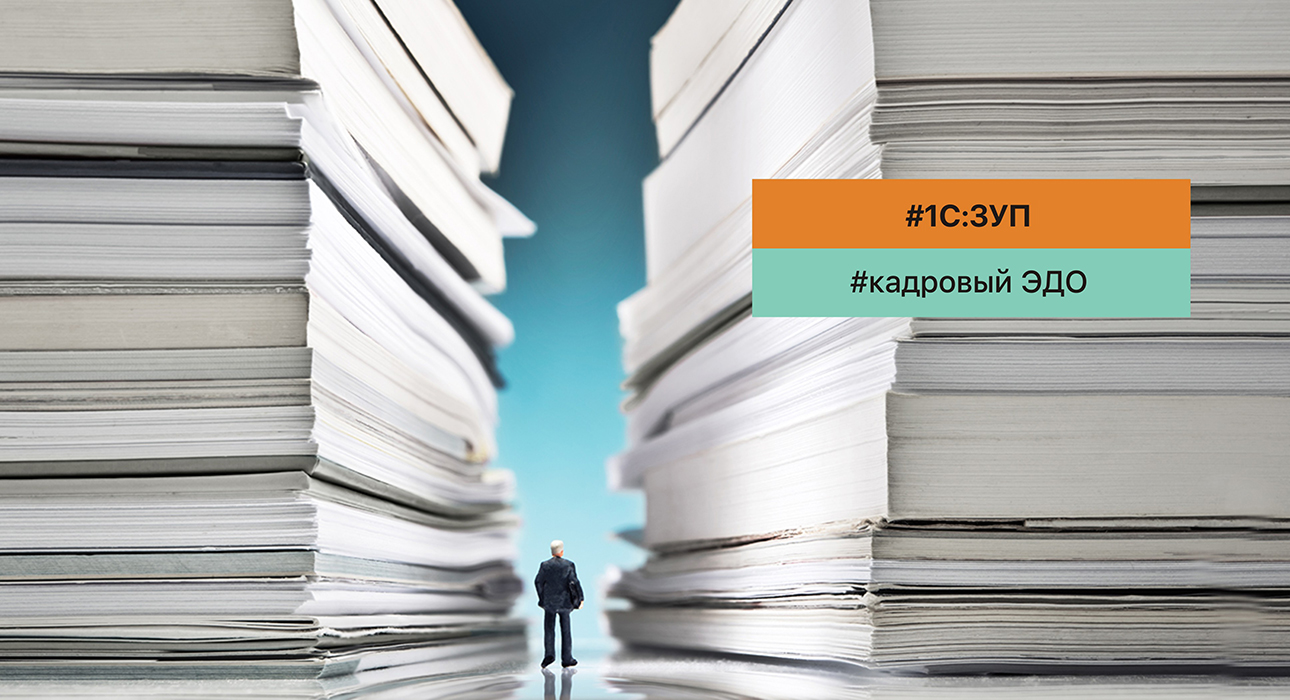
Кадровые документы можно создавать, подписывать, использовать и хранить в электронном виде. При этом создавать аналоги документов в бумажном виде не обязательно. Это подтверждает Федеральный закон № 377-ФЗ от 22.11.2021 г, который внес дополнения в Трудовой кодекс.
Кадровый электронный документооборот (КЭДО) — добровольный для всех работодателей.
-
Можно оформлять документы в электронном формате без дублирования на бумаге:
- трудовой договор (в т.ч. срочный)
- ученический договор
- договор о полной материальной ответственности
- приказ на отпуск
- распоряжение об отправке в командировку и другие
-
Некоторые документы нельзя переводить в электронный вид (ч. 3 ст. 22.1 ТК). Например:
- акты о несчастном случае по установленной форме;
- приказы (распоряжения) об увольнении;
- документы, которые подтверждают прохождение сотрудником инструктажей по охране труда, в т.ч. лично подписываемых им.
Особенно актуально использование КЭДО для дистанционных сотрудников:
документы можно подписывать электронной подписью, и при этом не нужно отправлять бумажный пакет документов.
Видеообзор сервиса 1С:Кабинет сотрудника
Записали подробный видеообзор, в котором руководитель зарплатного отдела Юлия Тимошенкова показывает работу сервиса.
Как настроить КЭДО в 1С:Кабинет сотрудника?
В программах 1С можно работать с КЭДО через сервис 1С:Кабинет сотрудника.
Для этого необходимо предварительно выполнить следующие действия:
- Включить такую возможность в настройках сервиса
- Сохранить и установить корневой сертификат электронных подписей
- Каждому сотруднику, желающему стать участником КЭДО, самостоятельно в своем кабинете сформировать свой сертификат электронной подписи
- Включить такую возможность и подключить сертификаты электронных подписей в 1С:ЗУП.
Подключить КЭДО в сервисе 1С:Кабинет сотрудника нетрудно:
Кадры — 1С:Кабинет сотрудника — Настройки:
Чтобы пользоваться электронными подписями, нужно поставить галочку «Электонные подписи» в настройках обмена электронными документами:
Администрирование — Обмен электронными документами
Сюда необходимо добавить сертификат электронной подписи руководителя организации.
Настройки в сервисе 1С:Кабинет сотрудника
Также установить использование КЭДО нужно и в кабинете сотрудника, ответственного за администрирование кабинетов, а также установить напоминания об отсутствии подписей у других сотрудников организации, использующих сервис.
Для каждой организации или ИП, которые используют сервис, формируется корневой сертификат — электронная подпись.
Этот сертификат электронной подписи в дальнейшем используется для формирования электронных подписей сотрудников и для проверки их подлинности.
Ключ корневого сертификата неизвестен никому из сотрудников, даже ответственному за подключение. Для использования корневого сертификата для проверки подлинности подписей сотрудников ответственному за подключение необходимо скачать сертификат (Администрирование — Настройки) и импортировать его в хранилище доверенных корневых сертификатов на компьютере кадровика или бухгалтера.
Для этого нужно кликнуть правой кнопкой мыши по файлу сертификата:
Далее каждому сотруднику, желающему присоединиться к КЭДО, необходимо выпустить себе сертификат электронной подписи в 1С:Кабинет сотрудника.
После этого необходимо придумать пароль для своей электронной подписи и дважды ввести его.
Обратите внимание! Электронные подписи сотрудников являются усиленными неквалифицированными электронными подписями (УНЭП). Их можно использовать только в электронном документообороте между сотрудником и его работодателем.
читайте также
Использование КЭДО в сервисе 1С:Кабинет сотрудника
Любые документы, обмен которыми осуществляется в рамках сервиса 1С:Кабинет сотрудника, можно подписывать ЭЦП и хранить электронные версии данных документов. Например, можно отправить подписанное работником заявление на отпуск без сохранения заработной платы, согласовать его с ответственным лицом и подписать приказ о предоставлении отпуска.
Далее в сервисе 1С:Кабинет сотрудника данному сотруднику необходимо подписать заявление своей УНЭП.
После проведения процедуры обмена с сервисом 1С:Кабинет сотрудника данное заявление отразится у ответственного лица в 1С:ЗУП (Главное — Сервис — Мои задачи).
Приложенным документом в данной задаче будет подписанное УНЭП сотрудника заявление о предоставлении отпуска.
Его можно выгрузить и сохранить вместе с электронной подписью сотрудника.
Далее необходимо принять задачу к исполнению:
Ввести документ отпуска:
И при печати данного документа появится возможность передать его в 1С:Кабинет сотрудника, а также подписать и сохранить.
После этого задачу можно отметить выполненной.
Статью в виде инструкции можно скачать, чтобы она всегда была под рукой, даже если нет интернета.
Далее в 1С:ЗУП в Документах кадрового ЭДО появятся обработанные документы — заявление сотрудника и приказ о предоставлении отпуска:
При этом в карточке электронного документооборота необходимо проверить подлинность подписи сотрудника (с помощью ключа корневого сертификата, который установлен на данном компьютере).
После установки электронной подписи руководителя в 1С:ЗУП станет доступной возможность подписать данный кадровый приказ его ЭЦП и сохранить карточку электронного документооборота.
Обратите внимание! Начиная с версии 1С:ЗУП 3.1.18.425 / 3.1.21.65 существует возможность передавать в кабинеты сотрудников произвольные документы и подписывать их в рамках КЭДО. Об этом расскажем в следующих статьях.
-
Решаем задачи точечно или берем программу на постоянное сопровождение:
- внедряем и настраиваем
- обучаем ваших сотрудников работе с 1С
- настраиваем интеграцию программ 1С между собой и другими системами
- регулярно обновляем
- дорабатываем программы под ваши задачи
Понравилась статья?
Автор статьи
Ирина Елистратова
Специалист-консультант по зарплате
Источник: 1eska.ru